excel怎么统计出现次数(excel统计次数)
在数据处理和分析的过程中,Excel 是一款极为强大的工具。其中,统计特定元素出现的次数是一个常见的需求。无论是在日常办公、数据分析还是学术研究中,掌握 Excel 统计出现次数的方法都能极大地提高工作效率和数据处理的准确性。下面将详细介绍 Excel 中统计出现次数的几种方法及其应用。
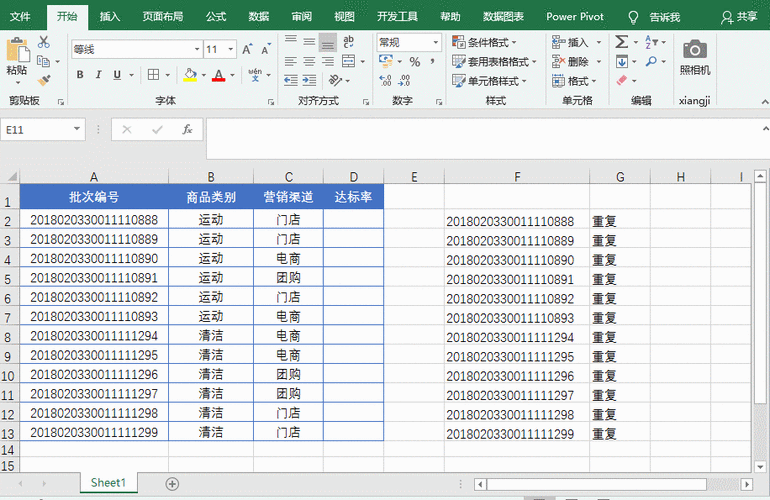
一、使用函数 COUNTIF
1.函数语法与原理:COUNTIF 函数用于统计区域中满足特定条件的单元格的数量。其语法为 `COUNTIF(range, criteria)`,其中 `range` 是要统计的区域,`criteria` 是指定的条件。例如,要统计 A1:A10 中数字 3 出现的次数,可在目标单元格中输入 `=COUNTIF(A1:A10, 3)`,回车后即可得到结果。
2.应用场景举例:假设有一份学生成绩表,包含学生的姓名、学科和考试成绩等信息。若要统计成绩为“优秀”的学生人数,就可以使用 COUNTIF 函数。假设成绩在 B 列,优秀对应的单元格内容为“优秀”,则在其他单元格中输入 `=COUNTIF(B:B, "优秀")`,就能快速得出优秀学生的人数。这种方法适用于对单一特定值进行计数的情况,简单直接,易于理解和操作。
二、使用函数 COUNTIFS(多条件统计)
1.函数语法与特点:当需要同时满足多个条件来统计出现次数时,COUNTIFS 函数就派上用场了。它的语法为 `COUNTIFS(criteria_range1, criteria1, [criteria_range2, criteria2], ...)`,可以设置多个条件范围和对应的条件。比如,要统计既是男生又成绩大于等于 80 分的学生人数,男生信息在 C 列,成绩在 D 列,可输入 `=COUNTIFS(C:C, "男", D:D, ">=80")`。
2.实际案例说明:在销售数据表中,若要统计某一特定产品类别且销售额大于一定数值的销售记录条数。设产品类别在 E 列,销售额在 F 列,要统计产品类别为“电子产品”且销售额大于 5000 的记录数,就在相应单元格输入 `=COUNTIFS(E:E, "电子产品", F:F, ">5000")`。这在处理复杂的数据统计场景时非常实用,能够精确地筛选出符合多种要求的数据并统计数量。
三、利用数据透视表
1.创建步骤:选中数据区域后,点击“插入”选项卡中的“数据透视表”。在弹出的对话框中确认数据源区域,然后选择放置数据透视表的位置。接着,将需要统计的字段拖放到“行”或“列”标签区域,再将用于计数的字段拖放到“值”区域,系统默认会对该字段进行求和操作,此时需要将其设置为“计数”。
2.优势与适用情况:数据透视表功能强大且灵活。例如,在一个员工考勤表中,可以通过创建数据透视表来统计不同部门员工的出勤天数分布情况。只需将部门字段拖到行标签,出勤天数字段拖到值区域并设置计数,就能清晰地看到各部门不同出勤天数的员工数量汇总。它适用于对大量复杂数据的分类统计分析和多维度的汇总计算,方便用户从不同角度查看数据的统计结果,并且可以随时根据需要进行字段的调整和筛选。
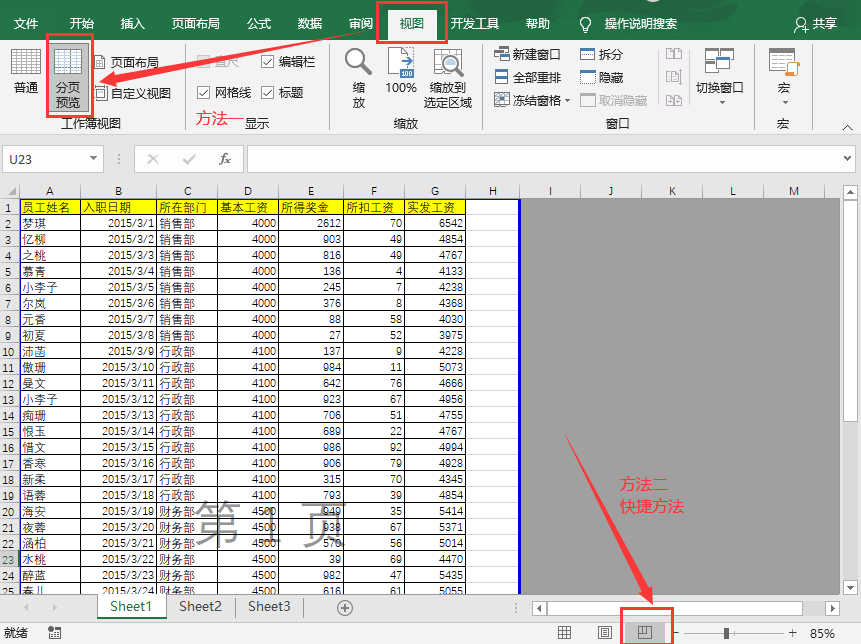
Excel 提供了多种方法来统计出现次数,无论是简单的 COUNTIF 函数、满足多条件的 COUNTIFS 函数还是功能强大的数据透视表,都有其独特的适用场景。熟练掌握这些方法,能够让我们在数据处理工作中更加得心应手,快速准确地获取所需信息,为决策和分析提供有力支持。





